Índice da página
Sobre o autor
Tópicos quentes
Atualizado em 26/08/2025
Os cartões SD são a escolha preferida e amplamente utilizada para aumentar o espaço de armazenamento a um custo acessível. Eles são usados em smartphones, câmeras, tablets e reprodutores de mídia. No entanto, os cartões SD também estão sujeitos ao desgaste como outras unidades de armazenamento. Se isso acontecer repentinamente, você poderá perder dados importantes. É por isso que é importante verificar periodicamente a integridade dos seus cartões SD para garantir que não haja problemas.
Não há necessidade de se preocupar se você não sabe muito sobre a verificação de integridade do cartão SD do Windows . Continue lendo o artigo para saber como verificar a integridade do seu cartão SD no Windows.
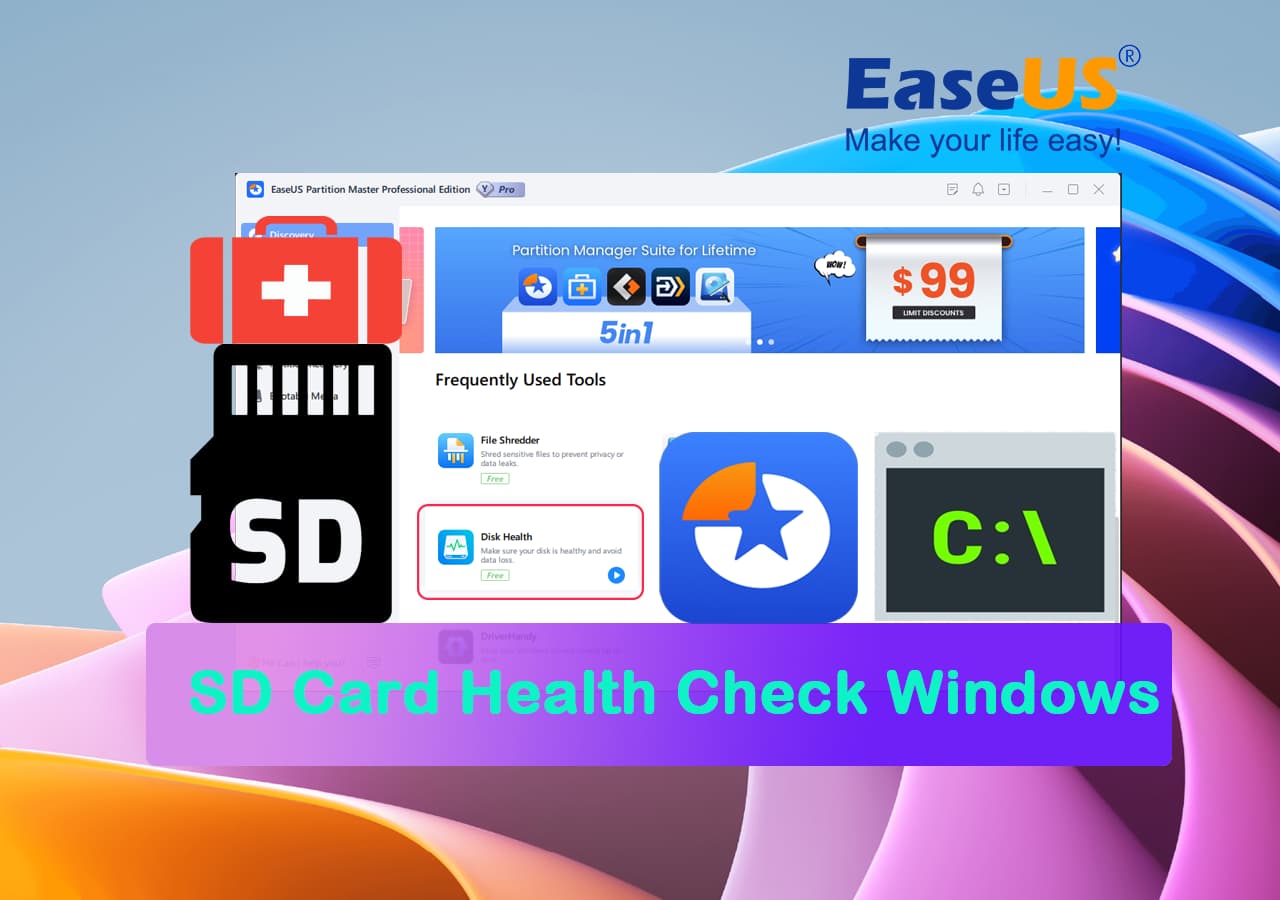
O que eu preciso para verificar a integridade do cartão SD no Windows
Quando se trata de verificação de integridade do cartão SD do Windows , há certas coisas que você precisa ter em mãos. A primeira e óbvia é ter o cartão SD de destino, enquanto a segunda é que você precisa de um leitor de cartão SD para o computador. Se o seu computador consegue ler o cartão SD, é ótimo, mas na maioria dos casos, você precisará de um cartão SD.
Por último, você precisa de uma ferramenta ou aplicativo para verificar a integridade do cartão SD. Pode ser uma ferramenta embutida no Windows ou uma ferramenta de terceiros. Este artigo fornecerá três métodos para verificar a integridade do cartão SD no Windows. Esses três métodos são:
| Métodos de verificação de integridade do cartão SD | Quem precisa disso |
|---|---|
|
#1. Software de verificação de integridade do cartão SD - EaseUS Partition Master 🏆🥇 |
Iniciantes, proprietários de cartões SD não técnicos, profissionais |
| Usuários avançados do Windows, profissionais | |
| #3. Verificação de erros do Windows | Iniciantes, verificação simples de erros do sistema de arquivos do cartão SD |
Nestes três métodos, CMD e verificação de erros do Windows são ferramentas integradas do Windows, enquanto o EaseUS Partition Master é uma ferramenta de terceiros. Se for a primeira vez que você executa o teste de integridade do cartão SD, recomendamos que você use o EaseUS Partition Master, pois é fácil de usar e fornecerá um relatório detalhado.
Método 1. Verificação de integridade do cartão SD no Windows com EaseUS Partition Master
Como mencionado antes, quando se trata de verificação de integridade do cartão SD no Windows , a melhor ferramenta a ser usada é EaseUS Partition Master . Inclui um recurso dedicado de “Saúde do Disco” que mostrará um relatório completo da saúde do seu cartão SD. O relatório incluirá o status do cartão SD, temperatura, estado SMART e erros do sistema de arquivos, se houver.
Você pode aprender sobre os detalhes do cartão, como capacidade, uso e integridade, no status do cartão SD. A temperatura é um indicador de que o cartão SD está sendo usado em excesso. O estado SMART (tecnologia de automonitoramento, análise e relatório) refere-se aos dados armazenados no cartão SD que podem indicar se ele está enfrentando algum problema. Por último, a verificação de erros no sistema de arquivos pode ajudar a identificar possíveis problemas.
Etapas para executar a verificação de integridade do cartão SD no Windows com EaseUS Partition Master
É um processo simples e rápido executar uma verificação de integridade do cartão SD no Windows ao usar o EaseUS Partition Master. Você pode seguir estas etapas para verificar o status de integridade do seu cartão SD no Windows:
Passo 1. Inicie o EaseUS Partition Master e clique na seta azul para ativar o recurso "Disk Health" na seção "Discovery".

Passo 2. Selecione o disco de destino e clique no botão "Atualizar". Então, você pode ver o estado de saúde do seu disco.

Passo 1. Inicie o EaseUS Partition Master e clique na seta azul para ativar o recurso "Disk Health" na seção "Discovery".

Passo 2. Selecione o disco de destino e clique no botão "Atualizar". Então, você pode ver o estado de saúde do seu disco.

Recursos proeminentes do EaseUS Partition Master para gerenciamento de integridade de cartão SD
Aqui está uma lista de recursos bônus do EaseUS Partition Master que você pode aplicar para gerenciar e melhorar seu cartão SD.
- Clone de disco: Usando o EaseUS Partition Master, você pode fazer uma cópia exata do seu cartão SD, o que pode ser útil para transferir dados para um novo disco ou partição.
- Teste de superfície: você pode usar esta ferramenta para executar o teste de superfície em seu cartão SD para verificar setores defeituosos.
- Converter sistema de arquivos: Também tem a capacidade de converter seu cartão SD entre diferentes sistemas de arquivos, como NTFS e FAT, sem perda de dados ou necessidade de formatação.
- Limpar dados: com esta ferramenta, você pode apagar com segurança os dados do seu cartão SD, o que pode ser útil se você quiser vender ou descartar seu dispositivo sem deixar nenhum dado confidencial para trás.
Se você estiver interessado nestes recursos, experimente os tutoriais listados aqui para obter mais detalhes:
Método 2. Execute a verificação de integridade do cartão SD usando CMD
Você pode usar o prompt de comando do Windows para verificar o estado de integridade do seu cartão SD. Como o Prompt de Comando é uma ferramenta de linha de comando, você precisa ter cuidado ao executar comandos, pois comandos errados podem afetar o sistema operacional Windows. O utilitário do Windows que ajuda a determinar a integridade do cartão SD e corrigir problemas é o CHKDSK. Siga estas etapas para verificar a integridade do cartão SD do Windows via CMD:
Passo 1: Conecte seu cartão SD ao computador e use a barra de pesquisa para procurar “Prompt de Comando”. Assim que aparecer, clique em “Executar como administrador” para iniciar o CMD.

Passo 2: No prompt de comando, execute o seguinte comando para verificar e corrigir problemas com seu cartão SD:
CHKDSK [letra da unidade]: /f /r /x (Substitua a “letra da unidade” pela letra do seu cartão SD.
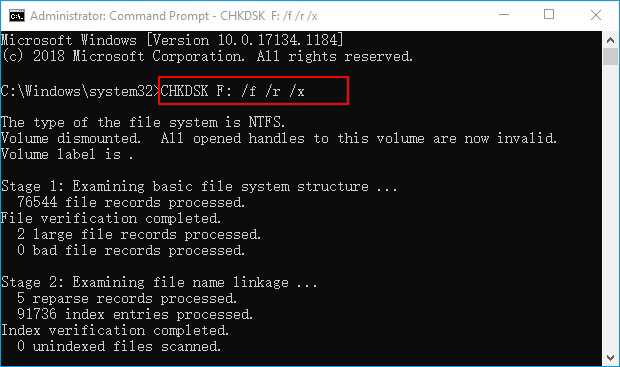
Método 3. Verifique a integridade do sistema de arquivos do cartão SD usando a verificação de erros do Windows
Se você não se sentir confortável em verificar a integridade do cartão SD usando o prompt de comando, poderá usar o utilitário de verificação de erros do Windows. Embora não seja tão poderoso quanto executar o comando CHKDSK, ainda pode ser usado para resolver possíveis problemas com o cartão SD se você não conseguir acessar o conteúdo do cartão. Você pode usar as seguintes etapas para executar uma verificação de integridade do cartão SD no Windows por meio da verificação de erros do Windows:
Passo 1: Use o Windows Explorer para acessar o cartão SD após conectá-lo ao computador. Agora, clique com o botão direito no cartão SD e selecione “Propriedades”.
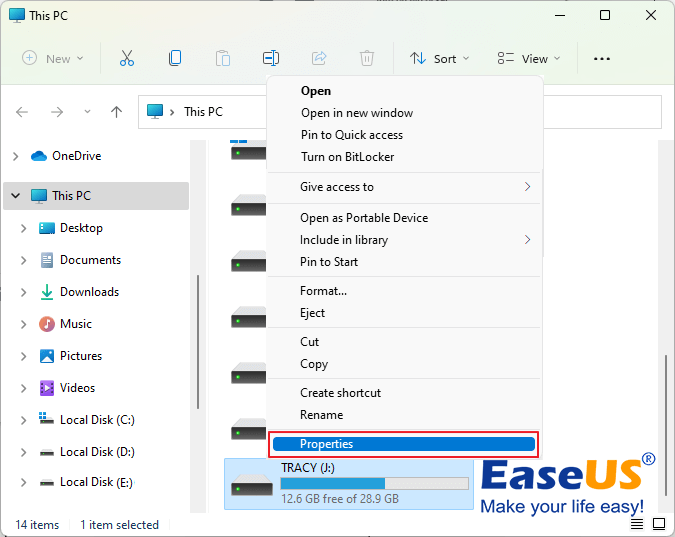
Passo 2: Nas propriedades, selecione a guia "Ferramentas" e clique em "Verificar" nas seções "Verificação de erros". Em seguida, siga as instruções na tela para verificar e corrigir possíveis problemas em seu cartão SD.
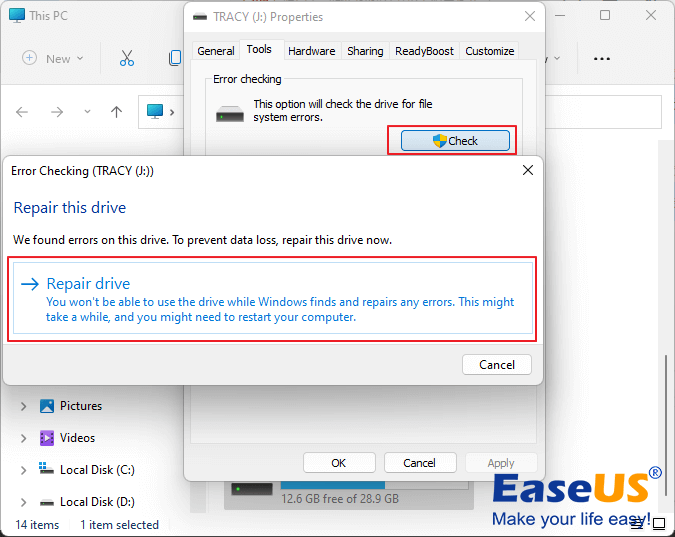
Agora você aprendeu três maneiras práticas de verificar a integridade do seu cartão SD. Para mais métodos e informações, você pode conferir o vídeo abaixo.
Dicas práticas para manter a integridade do cartão SD no Windows
Enfrentar problemas no cartão SD pode ser frustrante, especialmente se você for forçado a formatar o cartão para resolver o problema e acabar perdendo todos os dados. Embora possa não ser 100% possível se proteger contra esses problemas, você pode usar as dicas a seguir para reduzir significativamente os riscos potenciais e obter relatórios limpos ao executar a verificação de integridade do cartão SD no Windows :
- Você deve sempre ejetar o cartão SD com segurança antes de removê-lo do computador para garantir que todos os dados foram gravados no cartão e que não há risco de corrupção de dados.
- Como os cartões SD têm espaço limitado, é melhor evitar lotar o cartão. Deixe algum espaço livre na placa para permitir que o sistema operacional execute tarefas regulares de manutenção.
- Sempre mantenha o cartão SD limpo de sujeira, poeira e impressões digitais, pois tudo isso pode afetar o desempenho de um cartão SD.
- Use um software antivírus confiável para verificar o cartão regularmente e remover quaisquer ameaças potenciais, pois os cartões SD são propensos a infecções por malware.
- É melhor evitar expor o cartão a temperaturas extremas, pois elas podem danificar rapidamente o cartão SD.
- Ao formatar o cartão SD, escolha sempre o sistema de arquivos correto. O sistema de arquivos recomendado para cartões com 32 GB ou menos de espaço de armazenamento é FAT32, e os maiores devem ser formatados com exFAT.
Conclusão
Para resumir esta discussão, executar uma verificação de integridade do cartão SD no Windows é essencial para garantir que seus dados permaneçam seguros e protegidos. Com os vários métodos descritos neste guia, você pode verificar facilmente a integridade do seu cartão SD e tomar as medidas necessárias para manter seu desempenho. EaseUS Partition Master se destaca como a melhor escolha devido à sua interface amigável, recursos abrangentes e desempenho confiável.
Perguntas frequentes sobre como verificar a integridade do cartão SD no Windows
Tem mais perguntas sobre a verificação de integridade do cartão SD do Windows ? Você pode ler as respostas às perguntas mais frequentes sobre a verificação da integridade do cartão SD na Internet abaixo:
1. Como verifico a vida útil do meu cartão SD?
A vida útil média de diferentes tipos de cartão SD é de cerca de 10 anos; no entanto, o tipo e a qualidade da marca são importantes nesta perspectiva. Se você considerar comprar cartões SD de marcas como Lexar e SanDisk, certamente encontrará uma boa vida útil para os cartões SD.
Porém, ao comprar um cartão SD, verifique qual é o tipo e analise os detalhes para saber a vida útil média desses cartões SD. Para manter a saúde do seu cartão SD, siga nossas dicas na última seção da página.
2. Como posso saber se meu cartão SD está ruim?
Se o seu cartão SD não estiver funcionando corretamente, você pode usar o comando CHKDSK para verificar e corrigir problemas:
Passo 1: Execute o Prompt de Comando em seu computador acessando o CMD através de “Sistema Windows” no menu Iniciar, clicando com o botão direito em CMD e selecionando “Executar como administrador”.
Passo 2: No CMD, execute o comando “ CHKDSK [letra da unidade]: /f /r /x” substituindo “letra da unidade” pela letra do seu cartão SD.
3. Como verificar a integridade do cartão SD para Android?
Para verificar a integridade do cartão SD no Android, você precisará usar um aplicativo de terceiros em seu telefone. Em um aplicativo semelhante está o SD Insight, que pode ajudá-lo. Depois de instalar o aplicativo, use o recurso “Saúde do cartão” para verificar a integridade do cartão SD do seu dispositivo. Para obter mais detalhes, você pode consultar este link: Como verificar a integridade do cartão SD para obter ajuda.
Como podemos te ajudar
Sobre o autor
Atualizado por Jacinta
"Obrigada por ler meus artigos. Espero que meus artigos possam ajudá-lo a resolver seus problemas de forma fácil e eficaz."
Escrito por Leonardo
"Obrigado por ler meus artigos, queridos leitores. Sempre me dá uma grande sensação de realização quando meus escritos realmente ajudam. Espero que gostem de sua estadia no EaseUS e tenham um bom dia."
Revisão de produto
-
I love that the changes you make with EaseUS Partition Master Free aren't immediately applied to the disks. It makes it way easier to play out what will happen after you've made all the changes. I also think the overall look and feel of EaseUS Partition Master Free makes whatever you're doing with your computer's partitions easy.
Leia mais -
Partition Master Free can Resize, Move, Merge, Migrate, and Copy disks or partitions; convert to local, change label, defragment, check and explore partition; and much more. A premium upgrade adds free tech support and the ability to resize dynamic volumes.
Leia mais -
It won't hot image your drives or align them, but since it's coupled with a partition manager, it allows you do perform many tasks at once, instead of just cloning drives. You can move partitions around, resize them, defragment, and more, along with the other tools you'd expect from a cloning tool.
Leia mais
Artigos relacionados
-
Recuperar/criar partição EFI do Windows 11/10 quando a partição de inicialização EFI estiver ausente
![author icon]() Leonardo 2025/08/26
Leonardo 2025/08/26 -
O Windows 10 não inicializa após o redimensionamento da partição [Como corrigir e por quê]
![author icon]() Leonardo 2025/08/26
Leonardo 2025/08/26 -
O Que É o Novo Volume Simples e Como Criar um Novo Volume Simples de 2 Maneiras Confiáveis
![author icon]() Leonardo 2025/08/26
Leonardo 2025/08/26 -
Como Corrigir Cartão SD Não Detectado no Windows 11/10
![author icon]() Rita 2025/08/26
Rita 2025/08/26
Temas quentes em 2025
EaseUS Partition Master

Gerencie partições e otimize discos com eficiência








